Microsoft Office Labs Speed Launch Review: اختصارات Super Fast وعمليات البحث المخصصة

كيف هو العمل؟ بسيط. بعد تثبيت Speed Launch ، ستظهر عين ثيران غير مزعجة بلا علامات في الركن الأيمن السفلي من مكتبك. لإنشاء اختصار تشغيل سريع ، ما عليك سوى سحب وإسقاط اختصار موجود أو تطبيق أو مستند أو حتى عنوان URL (الاستيلاء على أيقونة صغيرة على يسار شريط الموقع) في عين الثور.
سيؤدي هذا إلى فتح مربع الحوار "إضافة اختصار". اكتب اسم الاختصار الخاص بك وانقر فوق إضافة. للحصول على أفضل النتائج ، اجعلها قصيرة ، لأنك ستقوم بتشغيلها عن طريق كتابتها.

بمجرد إنشاء اختصار التشغيل السريع ،انقر فوق Command - C أو مفتاح Windows - C من أي مكان في Windows. اكتب اسم الاختصار الخاص بك أو انقر فوق الزر الموجود على شريط التشغيل السريع وفويلا! أطلقت.
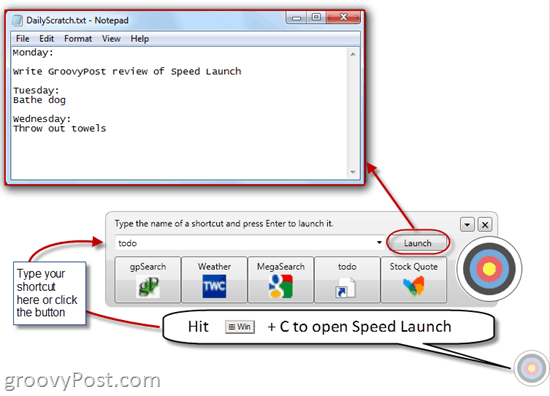
يمكنك أيضًا إنشاء اختصارات تبدأمستندات أو تطبيقات متعددة. على سبيل المثال ، لنفترض أنك تريد اختصارًا يفتح جميع عناوين URL المفضلة لديك ، مثل البريد الوارد في Gmail وتويتر و Facebook و The Onion. يمكنك انقر بزر الماوس الأيمن عين الثور واختر إضافة اختصارات... هنا ، يمكنك إضافة أهداف متعددة لاسم اختصار واحد. عند تشغيل الاختصار ، سيتم فتح جميع الأهداف.
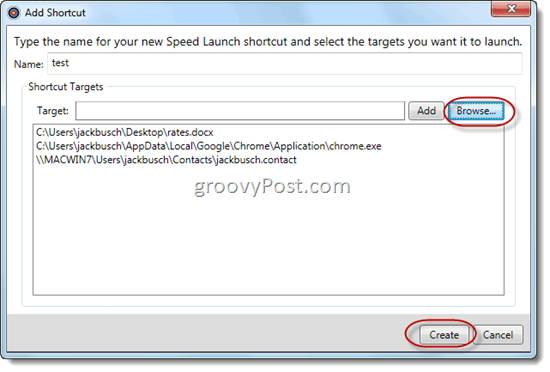
سرعة إطلاق يفعل أيضا "وظائف.وهذا يعني أنه يمكنك استخدامه لتشغيل استعلامات ويب مخصصة على مواقع مثل IMDB و Wikiepdia و Google و Yahoo! وبينغ مباشرة من سطح المكتب الخاص بك. تضمنت الميزات الاختبارية Office عددًا بسيطًا للاستمتاع بما في ذلك البحث عن الصور في Bing وبحث Mega (التي تدير الاستفسارات على أربعة محركات البحث الرئيسية) ، بحث الفيلم ، بحث أسعار الأسهم والطقس.
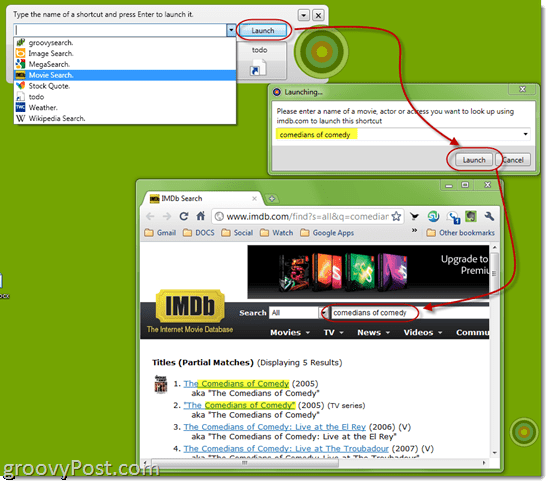
لكنك ستحصل على أكبر عدد من الأميال من السرعةابدأ إذا قمت بإنشاء وظائفك الخاصة. للقيام بذلك ، انتقل إلى موقع الويب أو محرك البحث الذي ترغب في إنشاء وظيفة مخصصة له وتشغيل استعلام اختبار مع بعض النص وهمية. شيء من هذا القبيل "REPLACETHISTEXT" المنطقي. ثم، السحب والإسقاط URL في عين الثيران.
بالنسبة لاسم الاختصار ، اكتب أي شيء تريده ، ولكن تأكد من ذلك تضمين نقطة في نهاية اسم الاختصار. هذا يشير إلى سرعة إطلاق أنها وظيفة.
بعد ذلك ، سيُطلب منك وصف نوعالمعلومات التي ستدخلها كاستعلام. أخيرًا ، ستقوم بالاطلاع على عنوان URL الهدف وتسليط الضوء على النص وهمية الخاص بك. سوف يقوم Launch Launch ببساطة بتبديل استفسارك بنص وهمية حتى يتمكن من بدء البحث المخصص.
على سبيل المثال ، إذا أردت إنشاء سرعةيمكنك تشغيل اختصار يتيح لك البحث عن مقالات groovyPost.com ، ويمكنك تشغيل البحث في شريط البحث المخصص الصغير الخاص بنا. اكتب REPLACETHISTEXT في شريط البحث وانقر فوق بحث.
الآن ، اسحب وإسقاط عنوان URL في عين الثور واحفظ الاختصار كـ "groovysearch ". <- لا تنسى النقطة في النهاية.
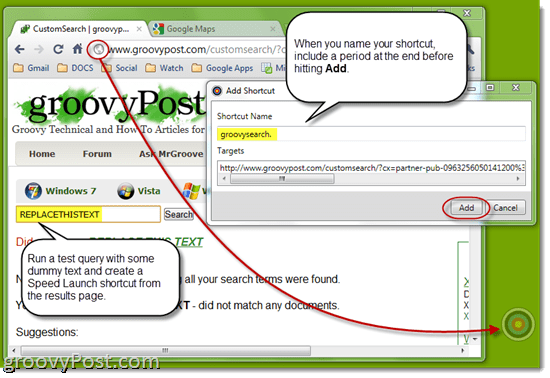
في حقل الأهداف ، ابحث عن قسم عنوان URL الذي يقرأ REPLACETHISTEXT وأبرزه و انقر إنهاء.
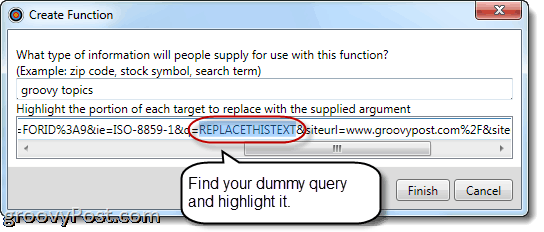
الآن ، يمكنك تشغيل وظيفة التشغيل السريع المخصصة الخاصة بك إما عن طريق كتابة اسم الوظيفة في إطلاق الحقل أو النقر فوق الزر. سيؤدي هذا إلى فتح مربع حوار آخر حيث يمكنك كتابة استعلامك.
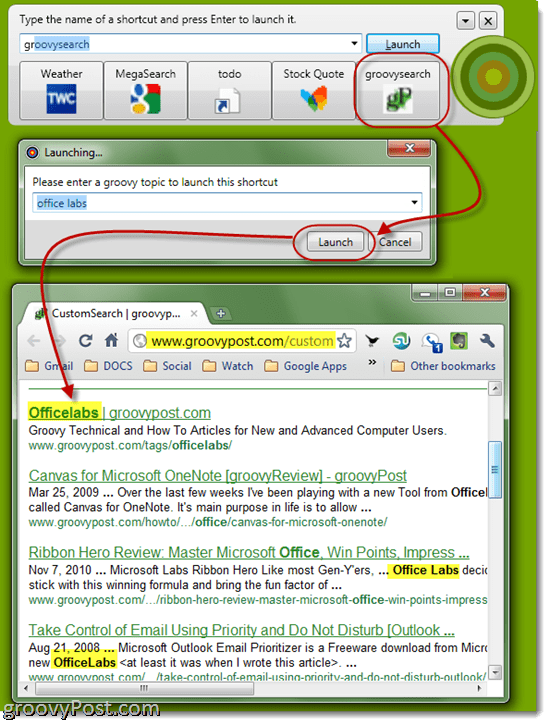
عموما ، سرعة إطلاق رائع جدا. إنه إصدار خفيف الوزن من شريط بحث سطح المكتب من Google أو OS X في دائرة الضوء. يعجبني لأنه يتيح لك إنشاء اختصارات من الألف إلى الياء ، مما يجعلها ذكية وسريعة للغاية. تعمل ميزة الإكمال التلقائي على تسهيل كتابة أسماء الاختصارات الخاصة بك. لا أعتقد أن هذا سيحل محل شريط التشغيل السريع الخاص بي ، لكنه بديل جيد إذا كنت تفضل إبقاء شريط المهام نظيفًا. مع قليل من الإبداع ، يمكنك حقًا جعل هذا العمل مناسبًا لك ، بإضافة اختصارات "تشغيل سريع" لكل شيء بدءًا من mailto: جهات الاتصال ، ومكالمات Skype وعمليات صيانة النظام.
لمشاهدة Speed Launch أثناء العمل ، تحقق من هذا الفيديو الذي قام بإنشائه منشئوه في Office Labs:
![Microsoft TechNet Virtual Labs [groovyTips]](/images/groovytip/microsoft-technet-virtual-labs-groovytips.png)









اترك تعليقا